Su WhatsApp è possibile usare un editor integrato per creare adesivi personalizzati a partire da una foto. Per il momento questa funzionalità è disponibile solo nella versione di WhatsApp Web ma gli sticker creati possono poi essere salvati e utilizzati anche con altri dispositivi in cui abbiamo effettuato l'accesso con lo stesso account.
Ricordo che si può usare WhatsApp per il Web anche senza avere lo smartphone acceso o collegato allo stesso segnale internet. Per effettuare il login però bisogna utilizzare l'account creato con il mobile. Si apre la home di WhatsApp nel cellulare quindi, su dispositivo Android, si va sul menù dei tre puntini in alto a destra e si tocca su Dispositivi Collegati quindi si va su Collega un dispositivo. Con la fotocamera dello smartphone si potrà poi scansionare il Codice QR visualizzato nella pagina di WhatsApp Web quando si apre in una scheda del browser.
Il cellulare per scansionare il Codice QR richiederà la digitazione di un PIN o di apporre l'impronta digitale. Per creare un adesivo personalizzato basterà aprire una chat qualsiasi. Per evitare di pubblicare lo sticker in una conversazione con un amico, si può scegliere come chat quella con sé stessi o quella di uno spazio personale.
Ho pubblicato sul mio Canale Youtube un tutorial in cui illustro come usare l'editor per gli sticker di WhatsApp.
Si va in basso e si clicca sull'icona del Più per visualizzare tutte le opzioni di inserimento. Tra queste c'è quella Nuovo Sticker che ci interessa ed è quella più in basso. Ci si clicca sopra per aprire una finestra di Esplora File.
Si seleziona una immagine nel dispositivo e si va su Apri. Questa verrà caricata nell'editor nativo per gli sticker.
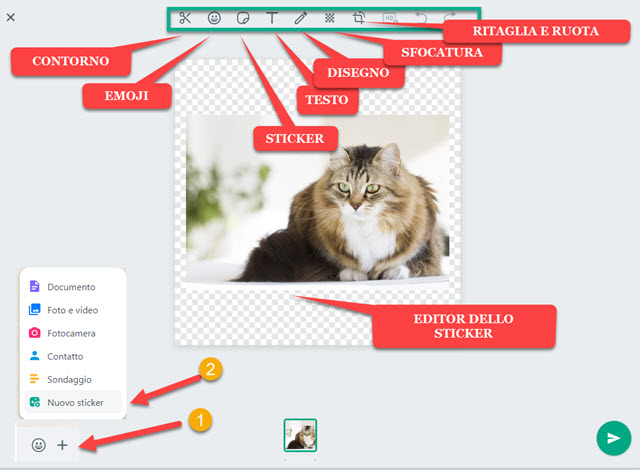
L'immagine verrà posizionata su una tela trasparente quadrata. Gli sticker infatti avranno tutti un rapporto tra le dimensioni di 1:1. Andando su Ritaglia e Ruota si può far coincidere l'immagine con il bordo del quadrato.
Si va poi sulla icona delle forbici, la prima a sinistra per
scontornare la foto in primo piano. Dopo essere tornati al
punto iniziale, la parte esterna al contorno sparirà e verrà sostituita dal
motivo a quadretti grigi della trasparenza.
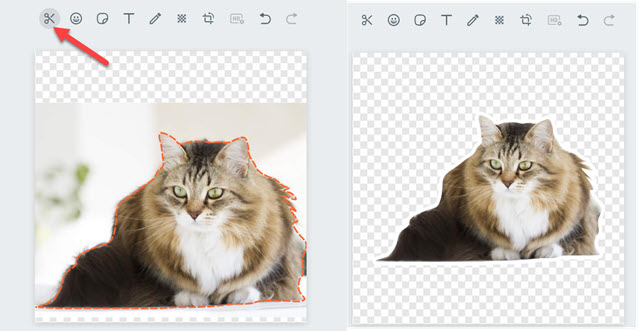
Con gli atri strumenti mostrati in alto si potranno aggiungere alla tela quadrata emoji, altri sticker, del testo, del disegno a mano libera e anche della sfocatura per nascondere dei particolari. Per il disegno si potranno scegliere i colori mentre per il testo, oltre ai colori, si potranno anche scegliere famiglia di font i colore dello sfondo.
Il pulsante HD è attivabile solo nel caso in cui l'immagine caricata sia almeno uguale a tale risoluzione. Infine il pulsante della freccia rivolta verso sinistra serve per annullare l'ultima azione applicata all'editor.

Si va su Fatto in alto a destra per salvare lo sticker nella libreria di WhatsApp. Si clicca invece sul pulsante a forma di aeroplanino per pubblicarlo nella chat. Gli sticker così creati andranno nella sezione Recenti della libreria.
Si potranno selezionare e inserire in altre chat e potranno essere salvati come Preferiti per trovarli subito.

Andando sul Più e cliccando sulla icona degli sticker si visualizzeranno i Recenti e, dopo averne selezionato uno, aggiungerlo ai Preferiti cliccandoci sopra con il destro del mouse. Con la stessa procedura si potrà rimuovere uno sticker dai Preferiti. Per creare uno sticker con l'editor appena visto si può anche andare sulla icona delle emoji.
Si scelgono poi gli sticker cliccando sulla rispettiva icona per poi andare su +Crea per poi procedere come sopra.



Nessun commento :
Posta un commento
Non inserire link cliccabili altrimenti il commento verrà eliminato. Metti la spunta a Inviami notifiche per essere avvertito via email di nuovi commenti.
Info sulla Privacy